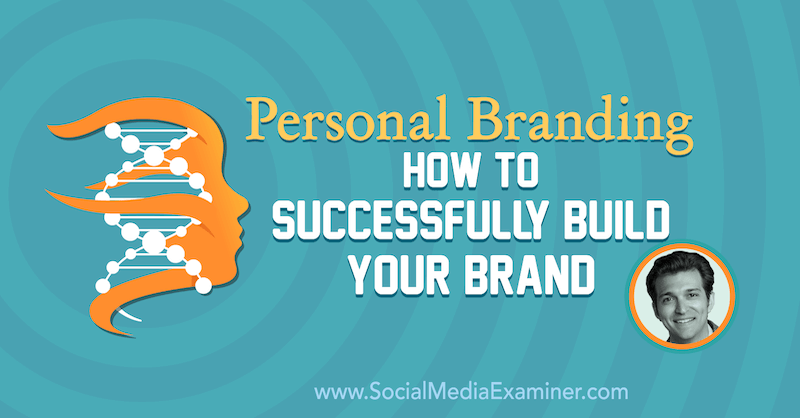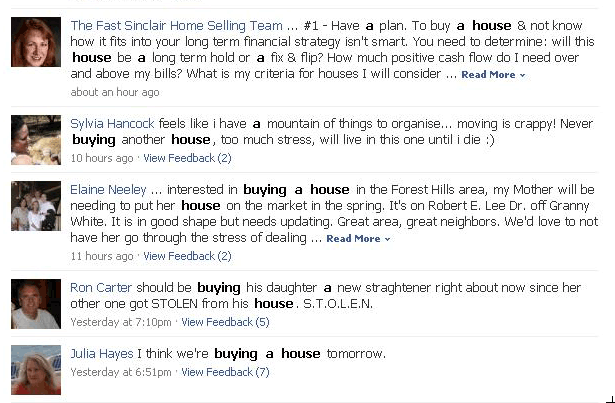أضف Google Drive و Dropbox كمواقع حفظ في Microsoft Office
مايكروسوفت أوفيس جوجل بصندوق الإسقاط مكتب 2016 / / March 17, 2020
آخر تحديث في

سيحفظ Microsoft Office 2016 مستنداتك في OneDrive بشكل افتراضي. ولكن ، إذا كنت تستخدم Google Drive أو Dropbox ، فيمكنك حفظها في تلك الخدمات أيضًا.
يوفر Microsoft Office 2016 مجموعة شاملة من الأدوات المدمجة في المجموعة ، وهذا يشمل التخزين السحابي الذي يستهدف بشكل خاص OneDrive الخدمة بشكل افتراضي. بالنسبة للعديد من الأشخاص ، بما فيهم أنا ، يظل Dropbox حل التخزين عبر الإنترنت الخاص بي. يستخدم العديد من الأشخاص الآخرين Google Drive أو مزيجًا من الثلاثة.
إليك نظرة على كيفية إضافة كل من Dropbox و Google Drive كمواقع حفظ مكتب 2016.
Google Drive مع Microsoft
أول ما عليك فعله هو تنزيل التطبيق المجاني مكوّن Google Drive الإضافي لـ Microsoft Office.
انتظر حتى يتم تشغيل مثبت الويب وتنزيل ملف إعداد صغير تلقائيًا إلى القرص الثابت الخاص بك.
ثم انقر نقرًا مزدوجًا فوق driveforoffice.exe وانتظر بينما يتم تثبيته.
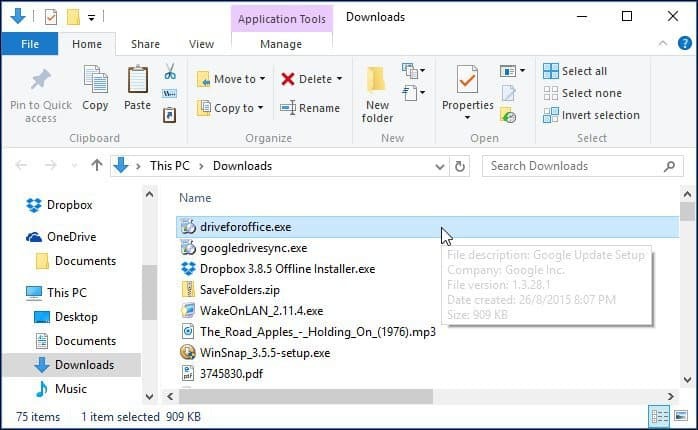
عند اكتمال الإعداد ، قم بتشغيل أي من تطبيقات Microsoft Office 2016. سيظهر معالج إعداد Google Drive for Microsoft Office. انقر فوق البدء وقم بتسجيل الدخول إلى حساب Google الخاص بك وأكمل المعالج.
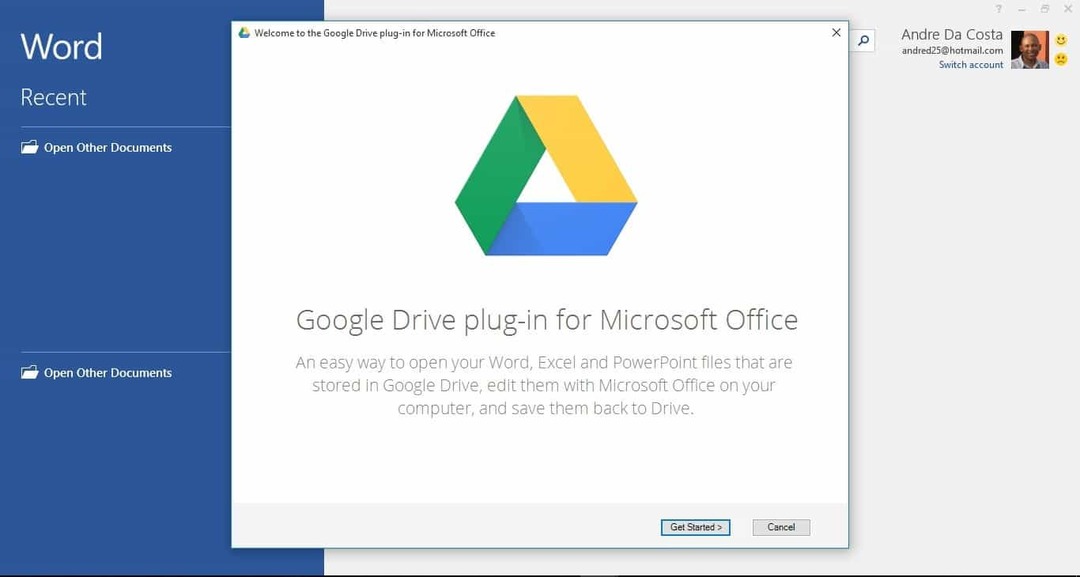
جوجل درايف ستضاف بعد ذلك إلى قائمة حفظ المواقع على Office Backstage.
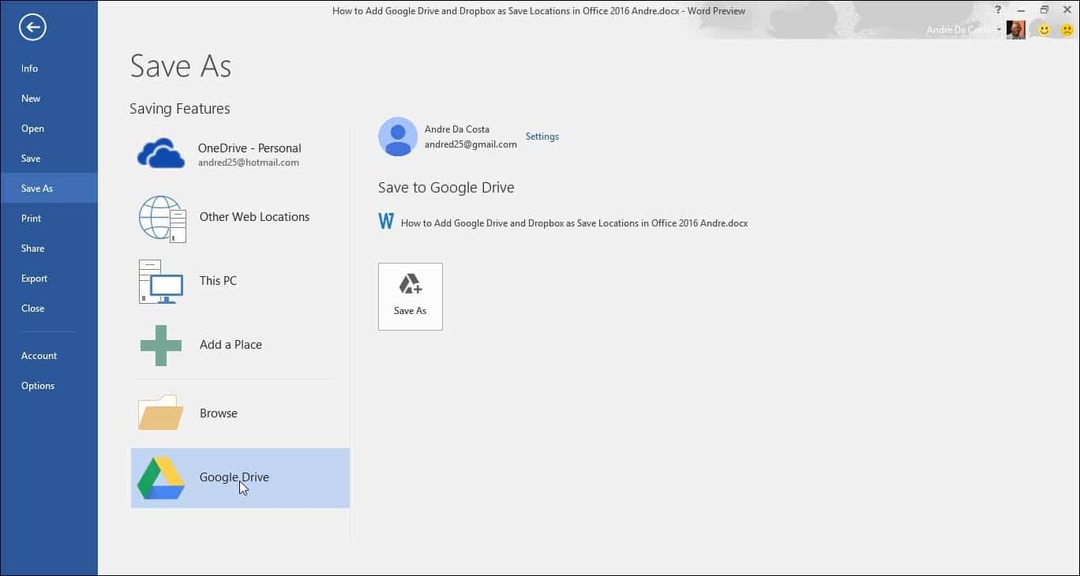
اجعل Dropbox موقع حفظ
لسوء الحظ ، لا يوجد حل مدعوم رسميًا في هذا الوقت لـ Dropbox كموقع تخزين على سطح المكتب أو إصدارات 365. مكتب 2016 هو لا يزال في المعاينة، لكن بحسب وثائق مسربة، من المقرر إطلاقه في 22 سبتمبر. تدعم البرامج النصية من جهات خارجية فقط الإصدارات القديمة من Office مثل Office 2013. وعد Dropbox بتقديم الدعم لـ Office 2016 في وقت لاحق من هذا العام عندما يتوفر الإصدار الجديد من المجموعة بشكل عام.
من الجدير بالذكر ذلك Office Online، والتي تتضمن الإصدارات المستندة إلى الويب من Word و Excel و PowerPoint لديها دعم أصلي لـ Dropbox كموقع حفظ. قم بتشغيل Office Online ، وفي الزاوية اليمنى السفلية ، ضمن فتح من OneDrive ، حدد إضافة مكان ، وسيظهر Dropbox.
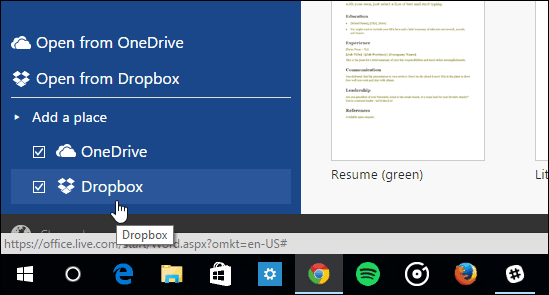
لذلك حتى يحصل إصدار سطح المكتب على دعم Dropbox ، سيكون عليك حفظ ملفات Office إلى مجلد Dropbox يدويًا عن طريق الاستعراض إليه أو إضافته كموقع حفظ افتراضي. إليك كيف تفعل ذلك.
يرجى ملاحظة أنك بحاجة إلى تثبيت عميل Dropbox ، يمكنك تنزيل ذلك هنا.
قم بتشغيل تطبيق Office مثل Word ، وتوجه إلى ملف> خيارات.
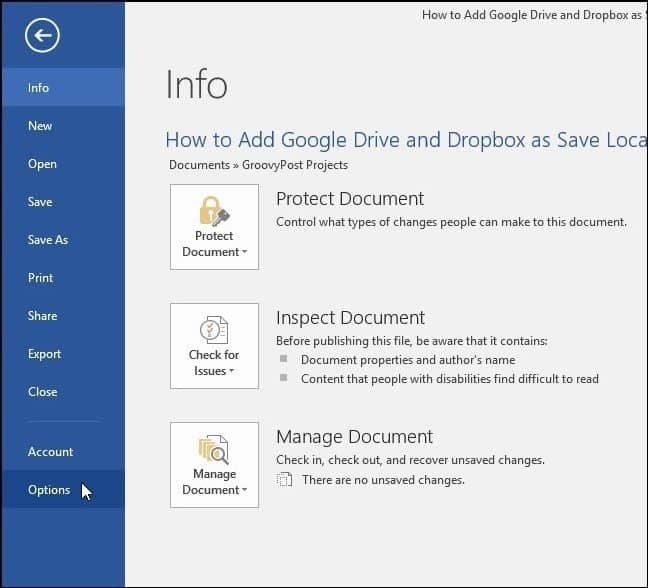
ثم انتقل إلى حفظ وحدد الزر تصفح بجوار حقل موقع الملف المحلي الافتراضي.
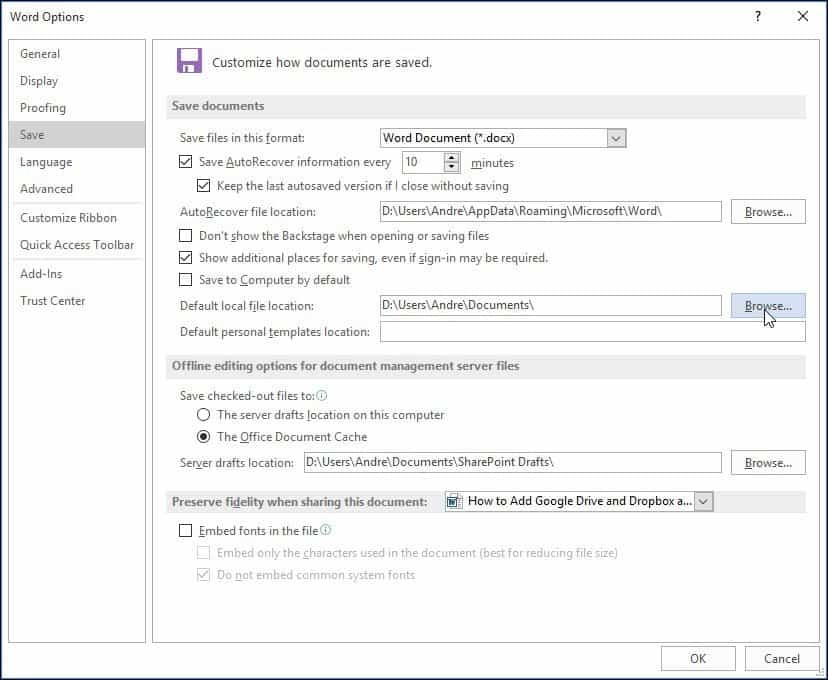
ثم استعرض للوصول إلى Dropbox الخاص بك ، ثم انقر فوق موافق.
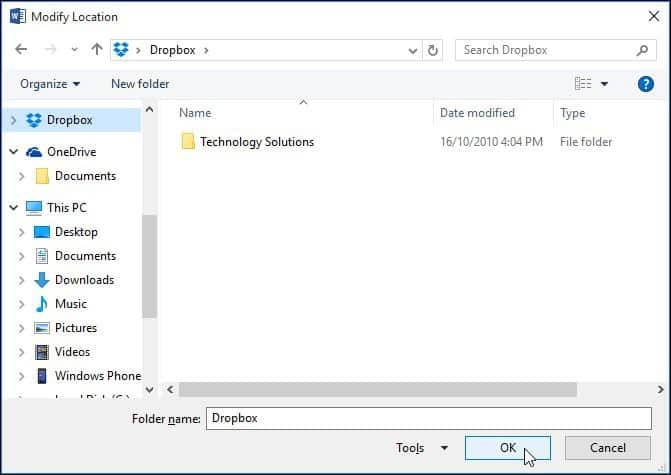
أيضا ، تحقق من مقالتنا على كيفية حفظ مستندات Office مباشرة في Dropbox.
ماذا عنك؟ أين تحفظ مستندات Office بشكل عام في السحابة؟ ترك تعليق وإعلامنا.